虚拟机系统无法显示U盘怎么处理?
发布时间:2022-07-16 文章来源:xp下载站 浏览:
|
U盘,全称USB闪存盘,英文名“USB flash disk”。 它是一种使用USB接口的无需物理驱动器的微型高容量移动存储产品,通过USB接口与电脑连接,实现即插即用。U盘连接到电脑的USB接口后,U盘的资料可与电脑交换。而之后生产的类似技术的设备由于朗科已进行专利注册,而不能再称之为“优盘”,而改称“U盘”。后来,U盘这个称呼因其简单易记而因而广为人知,是移动存储设备之一。现在市面上出现了许多支持多种端口的U盘,即三通U盘(USB电脑端口、iOS苹果接口、安卓接口)。 虚拟机系统无法显示U盘如何解决?使用虚拟机的好处颇多,小编这边就不多介绍了,而在使用虚拟机过程中,有超多小伙伴遇到虚拟机系统无法显示U盘,让大家都很折磨,甚至想要放弃使用。其实这不是什么大问题,今天跟着快启动小编分享的方法来操作,想解决问题的来看看吧。 1、首先我们依次点击“开始--控制面板”,如图所示:
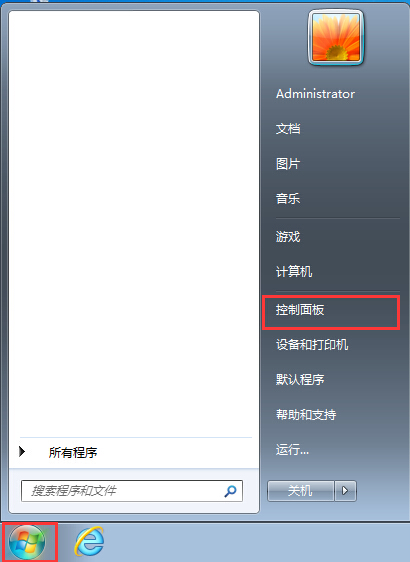 2、在控制面板中将查看方式改成“大图标”,然后在列表中找到“管理工具”,如图所示:
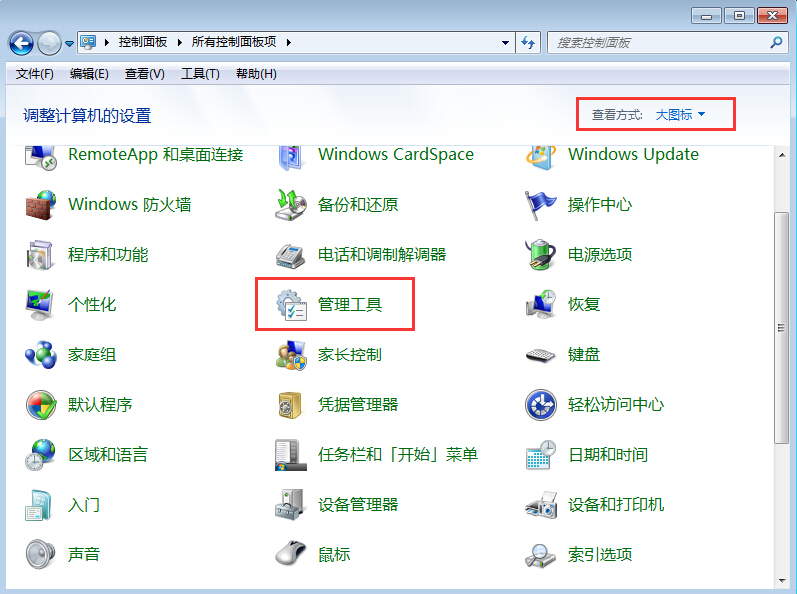 3、在管理工具中找到“服务”,双击打开,如图所示:
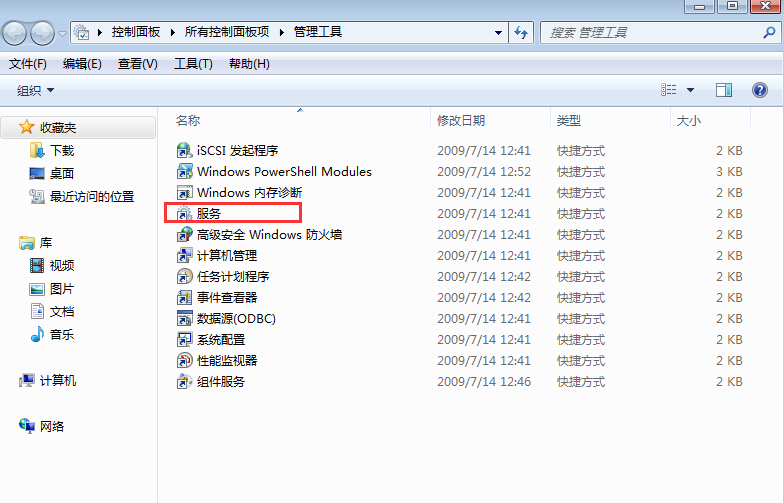 4、在弹出的服务窗口中,找到VMware USB Arbitration Service,双击打开,如图所示:
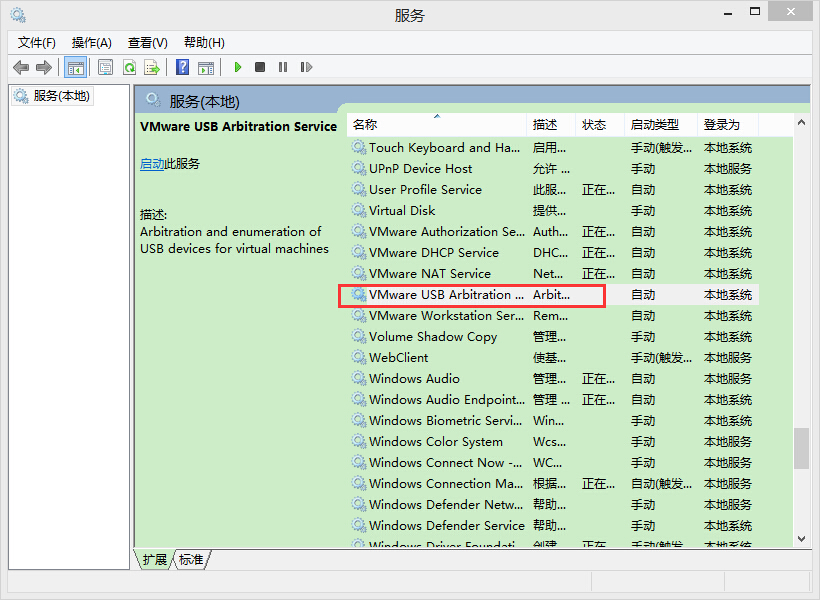 5、在弹出的属性窗口,将启动类型设置为“自动”,服务状态设置为“启动”,最后点击“确定”,如图所示:
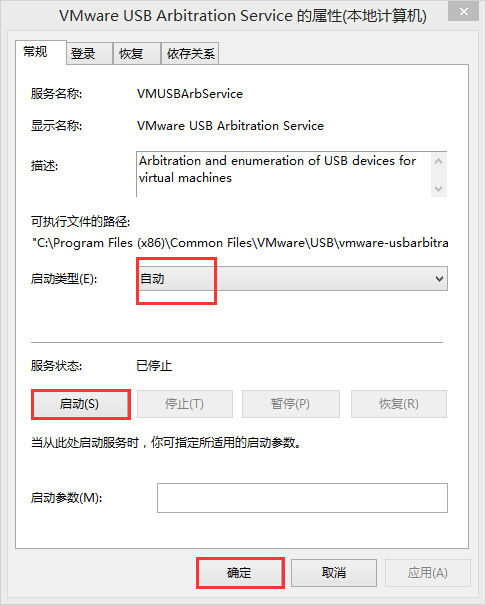 虚拟机系统无法显示U盘的解决方法就是以上几个操作了,我们喜欢将一些对系统有伤害的东西拿到虚拟机上去操作,而实现这一点的第一要义是熟悉对虚拟机的操作,要是出现虚拟机系统无法显示U盘的情况,不妨跟着快启动小编分享的方法进行,希望对大家有用哦。 U盘最大的优点就是:小巧便于携带、存储容量大、价格便宜、性能可靠。 |
本文章关键词: 虚拟机系统无法显示U盘如何处理?
相关文章
上一篇:分享u盘标注的容量不真实的原因
下一篇:扩容盘是怎么回事又该怎么辨别?
本类教程排行
系统热门教程
本热门系统总排行

